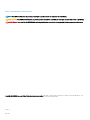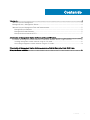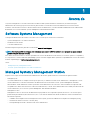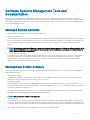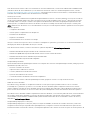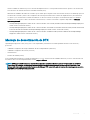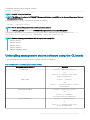Guía de instalación de Dell EMC Systems
Management Tools And Documentation
Versión 9.2

Notas, precauciónes y advertencias
NOTA: Una NOTA señala información importante que lo ayuda a hacer un mejor uso de su producto.
PRECAUCIÓN: Una PRECAUCIÓN indica un potencial daño al hardware o pérdida de datos y le informa cómo evitar el problema.
ADVERTENCIA: Una señal de ADVERTENCIA indica la posibilidad de sufrir daño a la propiedad, heridas personales o la muerte.
Copyright © 2018 Dell Inc. o sus liales. Todos los derechos reservados. Dell, EMC y otras marcas comerciales son marcas comerciales de Dell Inc. o de
sus liales. Puede que otras marcas comerciales sean marcas comerciales de sus respectivos propietarios.
2018 - 10
Rev. A00

Contenido
1 Acerca de....................................................................................................................................................... 4
Software Systems Management......................................................................................................................................4
Managed System y Management Station.......................................................................................................................4
Software Systems Management Tools and Documentation.........................................................................................5
Managed System Software........................................................................................................................................ 5
Management Station Software.................................................................................................................................. 5
Mensaje de desestimación de DTK............................................................................................................................ 7
2 Instalación de Management Station Software en Microsoft Windows............................................................8
Instalación de Management Station Software en Microsoft Windows Server y Hyper-V Server........................... 8
Installing management station software using the CLI mode.................................................................................8
Uninstalling management station software using the CLI mode............................................................................9
3 Instalación de Management Station Software en sistemas Red Hat Enterprise Linux, SUSE Linux
Enterprise Server admitidos............................................................................................................................ 10
Contenido 3

Acerca de
La Systems Management Tools and Documentation Installation Guide (Guía de instalación Herramientas y documentación para
administración de sistemas) proporciona información general sobre el software de la estación de administración e instrucciones de
instalación. Para obtener información sobre la instalación de Server Administrator, consulte la Guía de instalación de Server Administrator
de Dell EMC en el software Dell EMC Systems Management Tools and Documentation.
Software Systems Management
La imagen de administración de sistemas consta de los tres software que se mencionan a continuación:
• Systems Management Tools and Documentation
• Actualizaciones de servidor
• Consola de administración
Puede descargar la imagen ISO gratis del software desde www.dell.com/support.
NOTA
: Si necesita el DVD del software, debe seleccionar para adquirir el DVD del software en el momento en que se realiza el
pedido o después del punto de venta.
Para obtener información sobre los sistemas que admiten el software de administración de sistemas, los sistemas operativos compatibles y
los componentes, consulte la Dell EMC OpenManage Systems Software Support Matrix (Matriz de compatibilidad de software de sistemas
Dell EMC OpenManage) en dell.com/openmanagemanuals.
Temas:
• Managed System y Management Station
• Software Systems Management Tools and Documentation
Managed System y Management Station
Según la forma en que use las herramientas de administración de sistemas, puede clasicar los sistemas de la siguiente manera:
• Managed System
Un sistema administrado es cualquier sistema que se supervisa y se administra usando Server Administrator o Management Console.
Server Administrator es una de las herramientas de administración de sistemas del software Systems Management Tools and
Documentation. Puede administrar sistemas ejecutando Server Administrator de forma local o remota mediante un explorador web
compatible. Para obtener más información sobre Server Administrator, consulte Server Administrator User's Guide (Guía del usuario de
Server Administrator) en el software Systems Management Tools and Documentation.
• Management Station
Management Station es una estación de administración que puede ser una computadora portátil, de escritorio o un servidor que se
puede utilizar para administrar, de manera remota, uno o más sistemas administrados desde una ubicación central. Puede utilizar las
herramientas siguientes:
– Utilidades de la Intelligent Platform Management Interface (IPMI) (Interfaz de administración de plataforma inteligente [IPMI])
– Herramientas de Remote Access Controller (RAC)
– Dell OpenManage Essentials o Web Server de Server Administrator
1
4 Acerca de

Software Systems Management Tools and
Documentation
El software Systems Management Tools and Documentation contiene el software de administración de sistemas. Este software de
administración de sistemas le ayuda supervisando los componentes del sistema, diagnosticando problemas, noticando a través de alertas y
solucionando los problemas de forma remota. El software de administración de sistemas se clasica en software de sistema administrados y
software de Management Station.
Managed System Software
Las siguientes aplicaciones incluyen el software de sistema administrado:
• Administrador del servidor
Server Administrator proporciona soluciones de administración individual de servidores en banda para administrar un servidor de manera
local y remota mediante una interfaz gráca de usuario (GUI) y una interfaz de línea de comandos (CLI) basadas en el explorador web.
Server Administrator instala componentes de administración de Remote Access Card (RAC) e interfaz de red especícos para el
servidor.
NOTA: Al realizar una nueva instalación en un sistema que ejecuta un sistema operativo de 64 bits, se utiliza una versión de 64
bits de Server Administrator para la instalación. Si desea actualizar Server Administrator, se utiliza una versión de 32 bits de
Server Administrator para la actualización.
• Local Remote Access Controller
Local Remote Access Controller le permite al sistema recibir alertas por correo electrónico para los avisos o los errores relacionados con
el voltaje, la temperatura y la velocidad del ventilador. Remote Access Controller registra también los datos de sucesos y la última
pantalla de bloqueo (disponible solamente en los sistemas que ejecutan el sistema operativo Microsoft Windows) para ayudarlo a
diagnosticar la causa probable de un bloqueo del sistema.
Management Station Software
Las siguientes aplicaciones incluyen el software de estación de administración que puede instalar con el software Systems Management
Tools and Documentation:
• Active Directory Snap-In
La utilidad del complemento de Active Directory (AD) proporciona un complemento de extensión a Microsoft Active Directory para
administrar los objetos AD especícos de los productos en este software.
• Utilidades BMC/IPMI
BMC Management Utility (BMU) es una utilidad que brinda administración y conguración remota de los sistemas equipados con un
Controladora de administración de la placa base (BMC) o un iDRAC mediante el protocolo IPMI. Las utilidades de IPMI son software de
la estación de administración basado en CLI.
Para obtener más información acerca de BMU, consulte la Baseboard Management Controller Utilities User's Guide (Guía del usuario
de utilidades de la controladora de administración de la placa base [BMC]).
NOTA
: Solo el instalador de 32 bits está disponible.
• Herramientas RAC
La consola RAC es un software de estación de administración diseñado para proporcionar capacidades de administración remota para
los sistemas. Puede conectarse de manera remota al hardware RAC y acceder a las funciones RAC ya sea mediante un explorador web
o la interfaz de línea de comandos (CLI) de RACADM. La CLI de RACADM es una interfaz de usuario de línea de comandos para el RAC.
RAC se puede instalar ya sea en el sistema administrado o en la estación de administración.
Acerca de
5

Para obtener más información sobre cómo instalar RAC en el sistema administrado, consulte Server Administrator Installation Guide
(Guía de instalación de Server Administrator). Para obtener más información sobre cómo instalar Management Station, consulte
Instalación de Management Station Software en Windows. Para obtener más información acerca de RAC, consulte Remote Access
Controller User's Guide (Guía del usuario de Remote Access Controller).
• Dell Lifecycle Controller
Dell recomienda usar la administración integrada de Integrated Dell Remote Access Controller 8 (iDRAC8) con Lifecycle Controller en
vez de Systems Build and Update Utility (SBUU) de Dell. Lifecycle Controller reemplaza a SBUU en la 13.
a
generación de servidores
PowerEdge. IDRAC con Lifecycle Controller es una aplicación de administración de sistemas integrada para la implementación del
sistema operativo y la administración del ciclo de vida de los servidores PowerEdge. Para acceder a Dell Lifecycle Controller, pulse
<F10> durante el inicio del sistema. La GUI local de iDRAC8 con Lifecycle Controller le permite realizar lo siguiente en un entorno previo
al sistema operativo:
– Conguración de hardware
– Sistema operativo e implementaciones de hipervisor
– Actualizaciones de hardware
– Diagnósticos de hardware
– Fácil mantenimiento de los servidores PowerEdge
Lifecycle Controller se incorpora en todos los servidores PowerEdge de 11.
a
generación y posteriores. No se necesitan herramientas ni
descargas para utilizar las capacidades de Lifecycle Controller.
Para obtener más información, consulte los documentos siguientes disponibles en dell.com/support/manuals:
– Guía del usuario de Dell Lifecycle Controller versión <número de versión>
– Guía de inicio rápida Dell Lifecycle Controller Remote Services versión <número de versión>
– Guía de la interfaz de servicios web Dell Lifecycle Controller Web
– Mejores prácticas de Lifecycle Controller Integration
• Dell OpenManage Essentials
Dell recomienda utilizar Dell OpenManage Essentials como reemplazo de IT Assistant. Dell OpenManage Essentials (OME) proporciona
capacidades mejoradas, tales como:
– Detección e inventario de sistemas.
– Supervisión de la condición de los sistemas.
– Consulta y administración de alertas de sistemas.
– Ejecución de actualizaciones de sistemas.
– Consulta de inventario de hardware e informes de cumplimiento.
Para obtener más información sobre Dell OpenManage Essentials, póngase en contacto con el proveedor de servicios.
• Módulo de servicios de iDRAC
El módulo de servicio del iDRAC es una aplicación liviana de software opcional que se pueden instalar en todos los servidores
PowerEdge de 12.
ª
generación o posteriores. Con el módulo de servicio del iDRAC puede congurar las funciones en el sistema
operativo admitido. El módulo de servicio del iDRAC le proporciona al iDRAC datos adicionales sobre la administración del servidor y
posee consolas de una a muchos con acceso a los datos de Systems Management a través de las interfaces del sistema operativo.
El módulo de servicio del iDRAC también complementa las interfaces del iDRAC, como la interfaz gráca de usuario, la interfaz de línea
de comandos de RACADM y WSMAN con funciones de supervisión adicionales. Para obtener más información, consulte la iDRAC
Service Module <Version Number> Installation Guide (Guía de instalación del módulo de servicio del iDRAC <número de versión>)
disponible en dell.com/support/home.
• Dell OpenManage Deployment Toolkit (DTK)
Dell OpenManage Deployment Toolkit (DTK) incluye un conjunto de utilidades, secuencias de comandos de muestra y archivos de
conguración de muestra que se pueden utilizar para implementar y congurar los sistemas Dell. Puede utilizar DTK para crear una
instalación basada en secuencia de comandos y en RPM para implementar varios sistemas en un entorno previo al sistema operativo de
6
Acerca de

manera conable sin cambiar sus procesos actuales de implementación. Con DTK puede instalar sistemas operativos en sistemas Dell
en modo BIOS o de Interfaz de rmware extensible unicada (UEFI).
Además de las utilidades de la línea de comandos que se utilizan para congurar varias funciones del sistema, DTK también proporciona
secuencias de comandos y archivos de conguración de muestra para realizar tareas comunes de implementación y documentación.
Los archivos y las secuencias de comandos describen el uso de DTK en el Entorno de previo a la instalación de Microsoft Windows
(Windows PE) y en entornos Linux. Para obtener más información, consulte los documentos siguientes disponibles en dell.com/
openmanagemanuals:
– Dell OpenManage Deployment Toolkit Version <Version Number> User's Guide (Guía del usuario de Dell OpenManage Deployment
Toolkit versión <número de versión>)
– Dell OpenManage Deployment Toolkit Version <Version Number> Command Line Interface Reference Guide (Guía de referencia de
la interfaz de línea de comandos de Dell OpenManage Deployment Toolkit versión <número de versión>)
– Dell OpenManage Deployment Toolkit Version <Version Number> Installation Guide (Guía de instalación de Dell OpenManage
Deployment Toolkit versión <número de versión>)
Mensaje de desestimación de DTK
OpenManage Deployment Toolkit (DTK) junto con las capacidades y herramientas asociadas quedarán obsoletas en la versión 6.1 y
posteriores:
• Utilidad de conguración de arreglo redundante de discos independientes (RAIDCFG)
• Utilidad de conguración del sistema (SYSCFG)
• Herramienta ELI
• Partición de utilidad (UPINIT)
Se recomienda utilizar la línea de comandos de RACADM (CLI) como sustitución de las utilidades RAIDCFG y SYSCFG. Para obtener más
información sobre cómo descargar RACADM, consulte support.dell.com.
NOTA
: DTK seguirá siendo compatible con los nuevos sistemas operativos o hardware para la 14.ª generación de servidores
PowerEdge. Sin embargo, se desestimará la compatibilidad para generaciones posteriores de servidores PowerEdge. Para
obtener más información acerca de las funciones admitidas por DTK, consulte la guía del usuario más reciente que se encuentra
disponible en dell.com/openmanagemanuals.
Acerca de 7

Instalación de Management Station Software en
Microsoft Windows
1 Inicie sesión con privilegios de administrador en el sistema en que desea instalar los componentes de Management Station.
2 Monte el software Systems Management Tools and Documentation en la unidad de DVD o descargue el instalador web.
NOTA: Puede descargar el instalador web desde dell.com/support/home.
3 Ejecute autorun.exe.
NOTA: Si utiliza el DVD para realizar la instalación, seleccione la aplicación de la estación de administración que desee
instalar y haga clic en Instalar.
4 Siga las instrucciones del asistente de instalación.
NOTA: No es posible instalar RAC remoto (RAC instalado en la estación de administración) y RAC local (RAC instalado en el
sistema administrado) en el mismo sistema.
Instalación de Management Station Software en
Microsoft Windows Server y Hyper-V Server
El sistema operativo Windows Server o Hyper-V Server no es compatible con una instalación basada en interfaz gráca de usuario (GUI) de
los componentes del software. Deberá instalar el software en modo CLI en Server Core. Para obtener más información acerca de Server
Core, consulte el sitio web de Microsoft.
NOTA
: Inicie sesión como administrador integrado para instalar software de administración de sistemas en Windows Server y
sistemas operativos cliente de Windows. Para obtener más información acerca de la cuenta de administrador integrada, consulte
la ayuda de Windows Server.
Installing management station software using the CLI mode
NOTE
: Run the Command Prompt as an administrator to successfully perform tasks using the CLI mode.
To install the RAC Tools, launch the MSI le using the command:
•
msiexec /i RACTools_x64.msi
NOTE
: On the
Systems Management Tools and Documentation
software:
• The RACTools_x64.msi le is located at SYSMGMT\ManagementStation\windows\DRACx64
• DRAC tools provide local and remote management capabilities for system equipped with iDRAC.
NOTE:
The DRAC tools upgrade fails when you try to upgrade to 9.1.2 from any previous versions. However, the DRAC tools upgrade to 9.1.3 is
supported. Therefore, it is recommended to upgrade to 9.1.3 from any previous versions. You can also uninstall the previous version and
can do a fresh install of DRAC tools 9.1.2.
2
8 Instalación de Management Station Software en Microsoft Windows

To install BMU, launch the MSI le using the command:
msiexec /i BMC.msi
NOTE: Only 32–bit installer is available.
NOTE: The BMC.msi le is located at SYSMGMT\ManagementStation\windows\BMC on the
Systems Management Tools and
Documentation
software.
To install Active Directory Snap-In, launch the MSI le using the command:
• msiexec /i ADSnapIn_x64.msi
NOTE: On the
Systems Management Tools and Documentation
software:
• The ADSnapIn_x64.msi le is located at SYSMGMT\ManagementStation\windows\ADSnapInx64
To install the localized version of the management station software, at the command prompt type the following: msiexec / I
<management_station_software>.msi TRANSFORMS= <languauge_transform>.mst
NOTE: Replace <
language_transform
>.mst with the appropriate language le:
• 1031.mst (German)
• 1034.mst (Spanish)
• 1036.mst (French)
• 1041.mst (Japanese)
• 2052.mst (Simplied Chinese)
Uninstalling management station software using the CLI mode
To uninstall management station software, run the commands as listed in the table below.
Table 1. Commands to uninstall management station software
Management Station Software Command
RAC Tools
msiexec /x RACTools_x64.msi
(or)
msiexec /x {5EE2BB75-355C-444E-
A2BC-62C9D6E18C00}
BMC (32 bit)
msiexec /x BMC.msi
(or)
msiexec /x {B3C9155B-22E3-4790-B962-
F5160D5ECC52}
Active Directory Snap-In
msiexec /x ADSnapIn_x64.msi
(or)
msiexec /x {95A0A005-
D544-4E6F-9F9F-657A0BAF6CFF}
Systems Management
msiexec /x SysMgmtx64.msi
(or)
msiexec /x {3E00E446-F55A-4E59-
B852-2CFFFAE4FE6A}
Instalación de Management Station Software en Microsoft Windows 9

Instalación de Management Station Software en
sistemas Red Hat Enterprise Linux, SUSE Linux
Enterprise Server admitidos
Solo las herramientas RAC y BMU son admitidas en los sistemas operativos Red Hat Enterprise Linux, SUSE Linux Enterprise Server y
VMware ESXi Server.
En los sistemas que ejecutan el sistema operativo Red Hat Enterprise Linux, los DVD se montan automáticamente mediante la opción -
noexec mount. Esta opción no permite iniciar ningún archivo ejecutable desde el DVD. Debe montar el DVD-ROM manualmente y, a
continuación, ejecutar los archivos ejecutables.
Para instalar BMU, vaya al directorio SYSMGMT/ManagementStation/linux/bmc e instale el RPM de BMU especíco del sistema
operativo.
Para instalar la versión más reciente de las herramientas RAC, realice lo siguiente:
1 Desinstale la herramienta IPMI existente:
a ejecute una consulta en la herramienta IPMI existente: rpm -qa | grep ipmitool
Si la herramienta IPMI ya está instalada, la consulta devuelve ipmitool-x.x.xx-x.x.xx.
b Desinstale la herramienta IPMI existente:
• En los sistemas que ejecutan SUSE Linux Enterprise Server y VMware ESXi Server, escriba rpm -e ipmitool-x.x.xx-
x.x.xx
• En los sistemas que ejecutan Red Hat Enterprise Linux 6.x, escriba rpm –e ipmitool
• En los sistemas que ejecutan Red Hat Enterprise Linux 7.x, escriba rpm –e OpenIPMI-tools
NOTA
: Se conserva la conguración realizada por la herramienta IPMITOOL
existente.
2 Vaya al directorio SYSMGMT/ManagementStation/linux/rac/<OS> y escriba el siguiente comando rpm -ivh *.rpm
3
10 Instalación de Management Station Software en sistemas Red Hat Enterprise Linux, SUSE Linux Enterprise Server
admitidos
-
 1
1
-
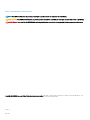 2
2
-
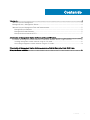 3
3
-
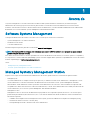 4
4
-
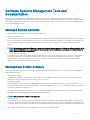 5
5
-
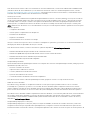 6
6
-
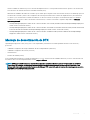 7
7
-
 8
8
-
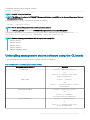 9
9
-
 10
10
Dell OpenManage Server Administrator Version 9.2 El manual del propietario
- Tipo
- El manual del propietario
- Este manual también es adecuado para
Documentos relacionados
-
Dell OpenManage Server Administrator Version 9.0.1 Guía del usuario
-
Dell OpenManage Server Administrator Version 9.1.2 El manual del propietario
-
Dell OpenManage Server Administrator Version 8.4 El manual del propietario
-
Dell OpenManage Server Administrator Version 8.5 Guía del usuario
-
Dell OpenManage Software Version 9.2.1 El manual del propietario
-
Dell OpenManage Software Version 9.1 El manual del propietario
-
Dell OpenManage Software 8.1 El manual del propietario
-
Dell OpenManage Server Administrator Version 8.3 El manual del propietario
-
Dell OpenManage Software 8.0.1 El manual del propietario
-
Dell OpenManage Software 7.4 Guía del usuario